ダイアログボックスを利用して表を挿入するには
表の挿入と編集
最終更新日時:2016/04/26 16:58:53
Outlook 2016で挿入したい場所にカーソルを移動して[挿入]タブを開き、[表]をクリックして、[表の挿入と編集]を選択し、[表の挿入と編集]ダイアログボックスで行列などを指定します。ここで列の幅を指定することが可能です。
3行4列の表を、すべての列の幅を「30mm」に固定して挿入する
- 挿入したい場所にカーソルを移動します。
- [挿入]タブの[表]をクリックし、[表の挿入と編集]を選択します。
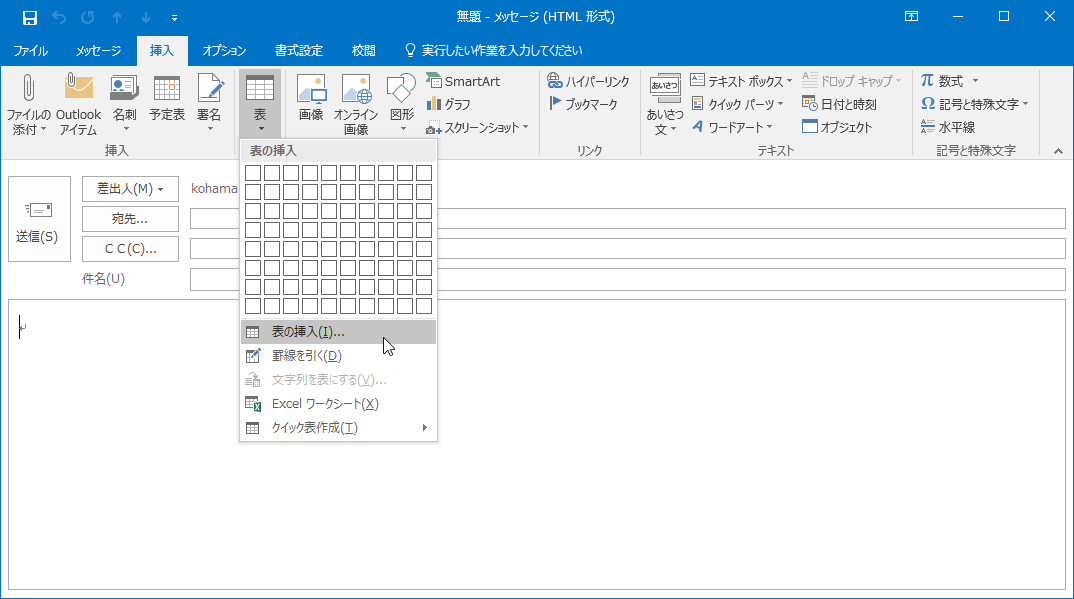
- [表のサイズ]グループの[列数]ボックスと[行数]ボックスにそれぞれ数値を設定します。
- [自動調整のオプション]グループの[列の幅を固定する]オプションボタンが選択されていることを確認します。
- その右のボックスに[30mm]を設定して、[OK]ボタンをクリックします。
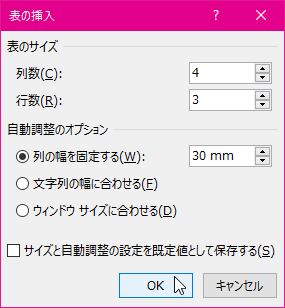
- 列幅30mmに固定された3行4列の表が挿入されました。
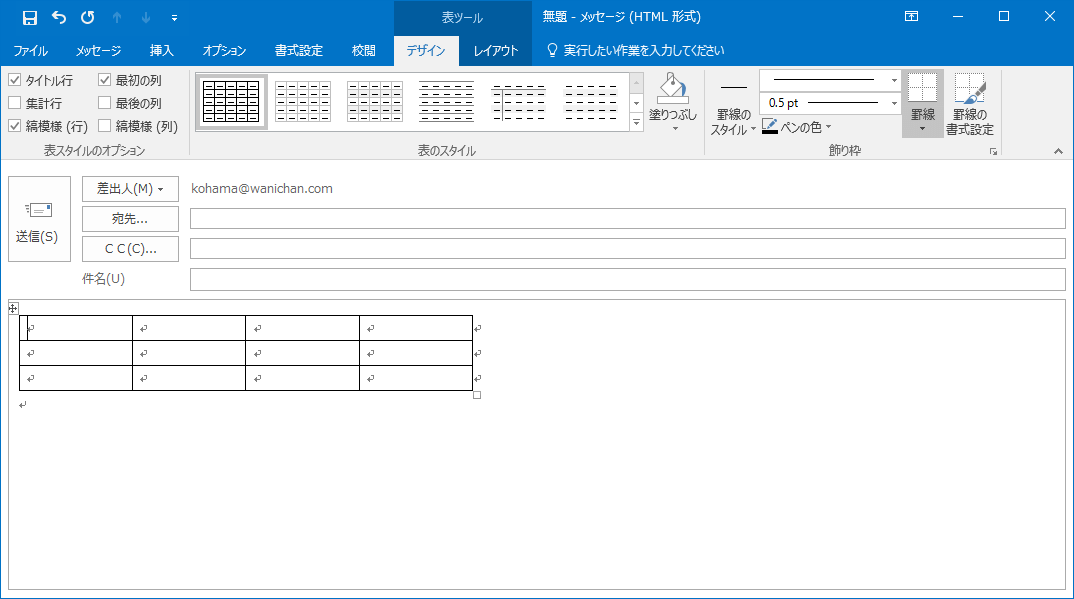
スポンサーリンク
INDEX
コメント
※技術的な質問はMicrosoftコミュニティで聞いてください!

